VFB=Vray Frame Bufferとは
Vrayを使ったことがある人は一度は聞いたことがあるかもしれません。
VFBを今回はご紹介します。
VFBはvray frame buffer(ブイレイフレームバッファー)は、
レンダリングした結果を表示させるVray専用の機能です。
最近ではデフォルトでオンになっているので、心配いりませんが、
まだ使っていない人はぜひ使ってください。
VFBは、3dsmaxでいうイメージウィンドウです。
これは、本当に使わないと損です。
現在はかなり高機能になっていて、様々な機能が搭載されています。
今回はVray nextで説明になりますが、
Vray5では、レンダリング後に照明の明るさを変更できたりします!
ぜひとも、VFBをマスターしてほしいです。
今回は設定方法をご紹介します。
VFBの設定
最近のVrayはデフォルトがオンになっているので、心配いりませんが、
使ったことがない人もいると思いますので説明します。
まずは、「レンダリング」⇒「レンダリング設定」⇒「vray」タブ⇒「frame buffer」へ行きます。(図-1)
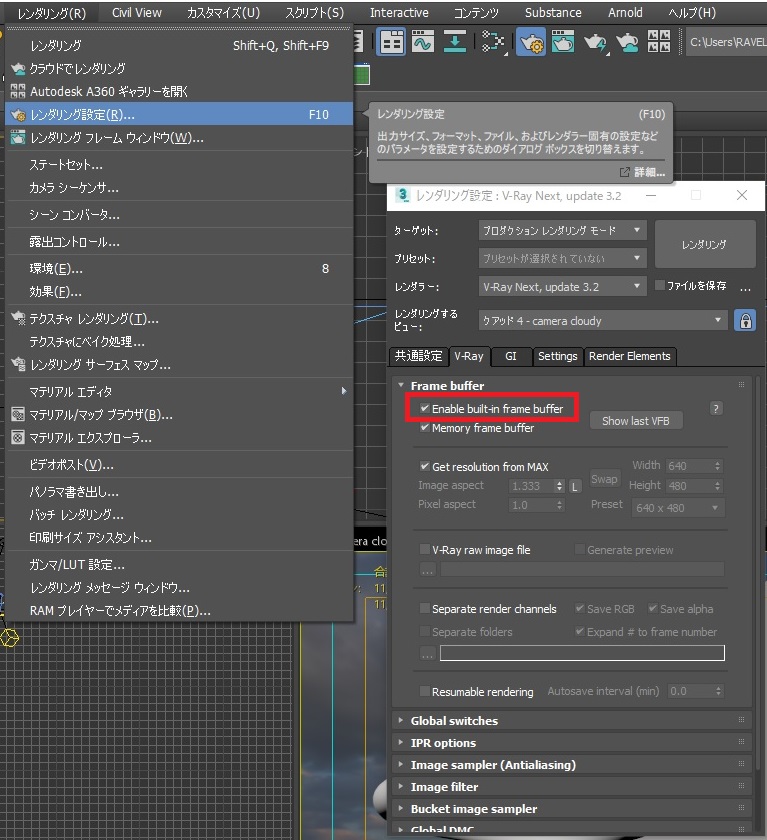
そして「Enable built in frame buffer」にチェックを入れるだけです。
これで、VFBが使用できるようになりました。それ以外はデフォルトのままで大丈夫です。
他の設定は一切いりません。
Vray Frame Bufferを使ってみよう!
それではVFBを実際に使ってみましょう。
まずは、ウィンドウ画面をひらきます。(図-2)
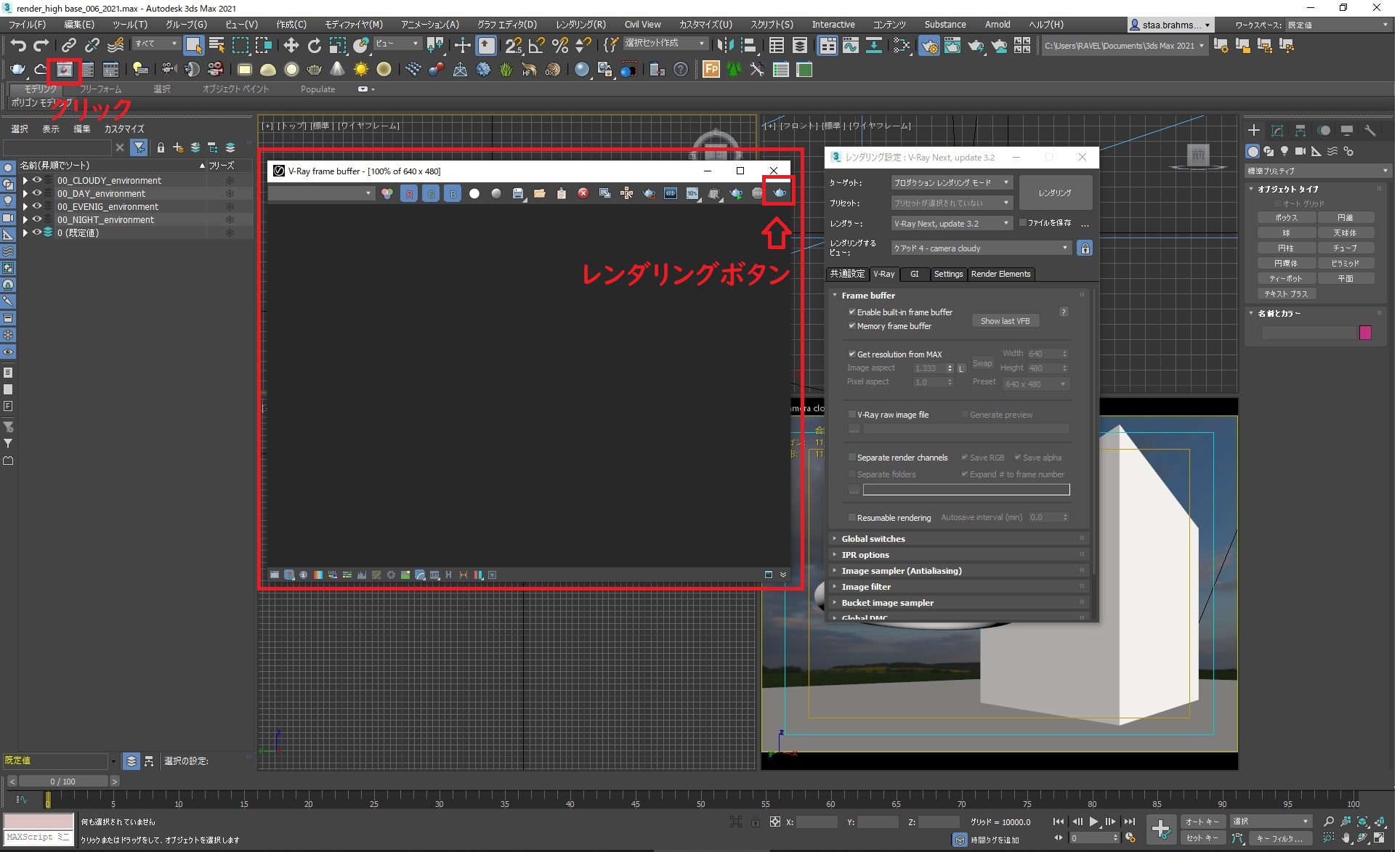
画面左上にある、VFBのアイコンをクリックします。そうすると、VFBのウィンドウ画面が表示されます。
あとは、VFB右上の「ポットマーク」を押せば、レンダリングが始まります。
それで、VFBを使用してレンダリングが完了します。(図-3)

ここで一点注意事項があります。以前にも記事にしましたが、「ガンマ値の設定」を忘れないでください。
これを確認していないと、Vrayのレンダリング結果と、3dsmaxのイメージウィンドウのレンダリング結果に相違が出てきます。(図-4)
ガンマ値の設定方法がわからない方は「リニアワークフローとPBRによる物理的に正しいレンダリング」を一読ください。
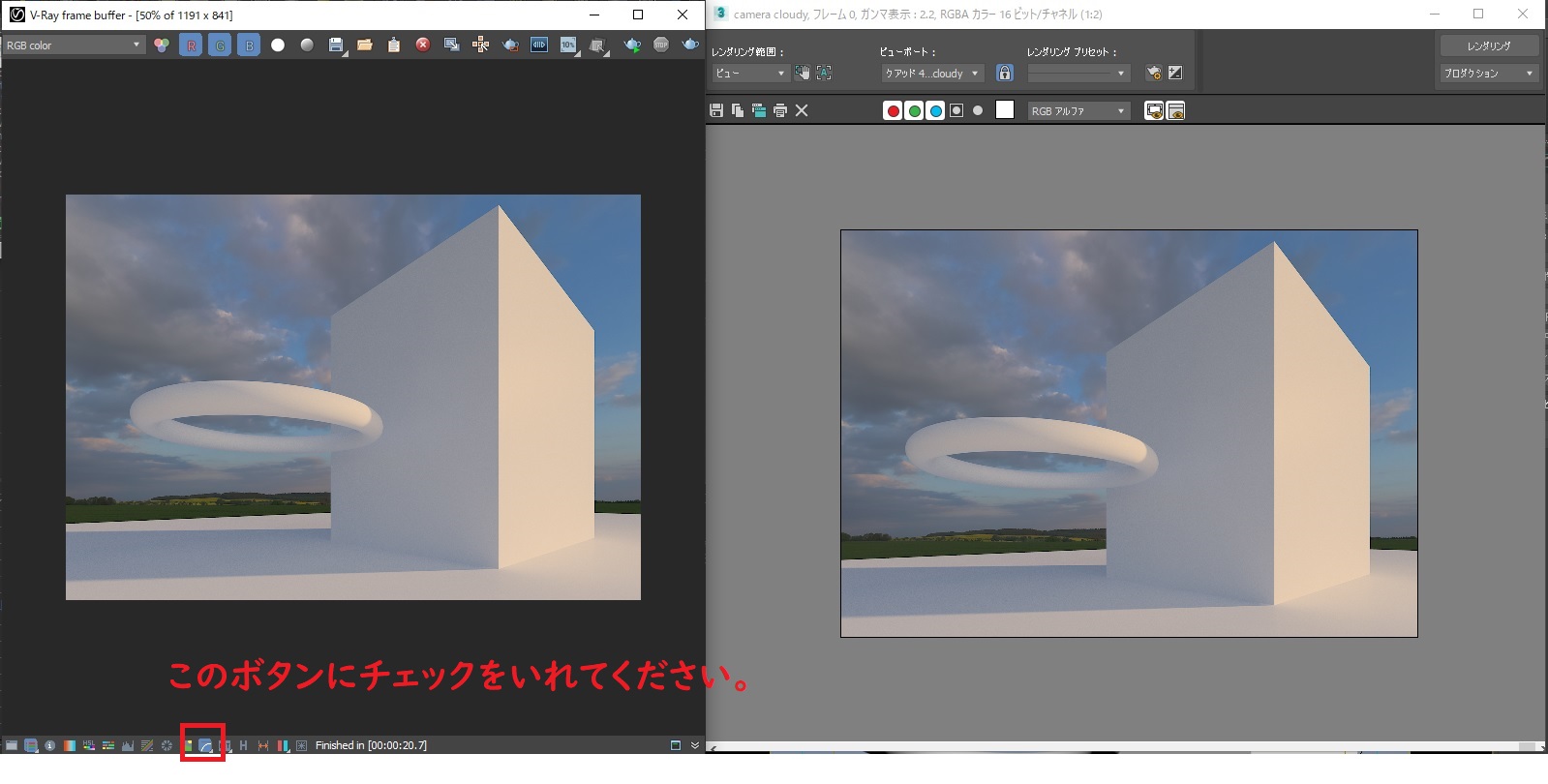
これで、VFBの設定が完了しました!
まとめ
今回はVFBの設定方法(表示方法)のみ紹介しましたが、
VFBにはまだまだたくさんの機能があります。
これをマスターできれば、スピーティーかつ思い通りのCGが作れるようになっていきます。
今までVrayを使っているけど、VFBを使ったことがないという人はぜひ活用しましょう。
次回VFBを説明する際はもっと踏み込んで説明します。

